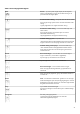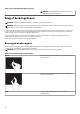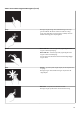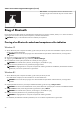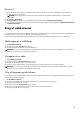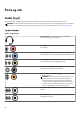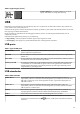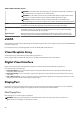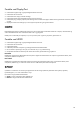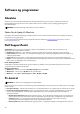Reference Guide
Table Of Contents
- Mig og Min Dell Til Inspiron-, G-Series-, XPS- og Alienware-computere
- Indholdsfortegnelse
- Sådan konfigureres computeren
- Om computeren
- Brug af computeren
- Porte og stik
- Software og programmer
- Genoprettelse af operativsystemet
- Indstillinger for systemgenoprettelse
- Dell Backup and Recovery
- Dell Backup and Recovery Basic
- Dell Backup and Recovery Premium
- Opgradering til Dell Backup and Recovery Premium
- Gendannelse af data fra et systemsikkerhedskopi
- Genoprettelse af bestemte filer og mapper fra en komplet sikkerhedskopiering af systemet.
- Gendannelse af bestemte filer og mapper fra en sikkerhedskopieret fil og mappe
- Oprettelse af en komplet systemsikkerhedskopi
- Dell Factory Image Restore
- Systemgenoprettelse.
- Operativsystemdisk
- Fejlfinding
- BIOS
- Rekvirere hjælp og kontakte Dell
- Kildehenvisninger
Tabel 4. Liste med pegefeltbevægelser (fortsat)
BEMÆRK: Brug pegefeltets konfigurationsværktøj til at
vælge det program, der skal startes.
Brug af berøringsskærm
BEMÆRK: Undgå at bruge berøringsskærmen i støvede, varme eller fugtige miljøer.
BEMÆRK: Pludselige temperaturændringer kan danne kondens på skærmens inderside. Dette påvirker ikke normal brug og
forsvinder efter at computeren har været tændt i mindst 48 timer.
Hvis din computer eller tablet har en berøringsskærm, skal du trykke på skærmen for at interagere med elementerne i stedet for at
bruge en mus eller et tastatur. Nogle af de grundlæggende opgaver, som kan du udføre vha. en berøringsskærm er at åbne filer,
mappe, og apps, zoome ind, zoome ud, rulle, rotere billeder osv.
Du kan udføre de opgaver, som du normalt ville udføre vha. en mus, såsom at åbne filer, mapper og programmer, rulle vha.
rullepanelet, lukke og minimere vinduer vha. knapperne i vinduet osv.
Du kan også bruge skærmtastaturet vha. berøringsskærmen.
Berøringsskærmbevægelser
Håndbevægelser på berøringsskærm forbedrer berøringsskærmens anvendelighed ved at du kan udføre opgaver som zoom, rul,
rotation osv. ved at skubbe eller svirpe fingeren på skærmen.
BEMÆRK: Nogle af disse håndbevægelser er programspecifikke og virker måske ikke i alle programmer.
Tabel 5. Liste med berøringsskærmbevægelser
Zoome Placer to fingre på berøringsskærmen og flyt dem fra hinanden
for at zoome ind.
Placer to fingre på berøringsskærmen og flyt dem tættere
sammen for at zoome ud.
Dvæl Tryk på og hold elementet på skærmen for at åbne
kontekstmenuen.
32